Benvenuto in Turni, lo strumento di gestione della pianificazione per gli operatori in prima linea. Con questo strumento, puoi configurare una pianificazione per il team o lo scambio di turni con un membro del team.
Le app Web e desktop sono state ottimizzate per chi gestisce la pianificazione. Puoi lavorare alla pianificazione giornaliera, settimanale o mensile e apportare modifiche secondo le esigenze.
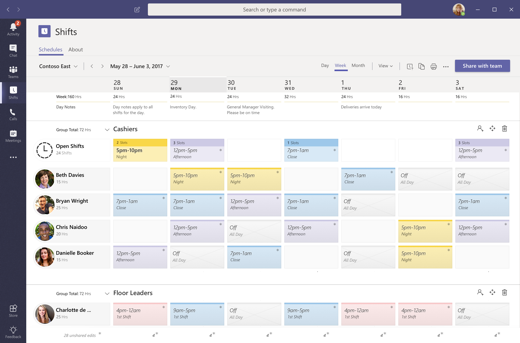
Contenuto dell'articolo
Aprire l'app Turni
L'app Turni è disponibile sul lato sinistro di Teams con altre app. Selezionarlo per iniziare a lavorare alla pianificazione. Se non la vedi, seleziona Altre app 
Visualizzare i propri turni
Tenere traccia di tutti i turni imminenti nella pianificazione del team.
-
Scegliere Altre opzioni

-
Vengono visualizzati i tuoi turni per la settimana attuale.
-
Scegli i pulsanti Giorno o Mese sopra l'elenco di date per comprimere o espandere la visualizzazione.
Nota: Se sei un manager o un amministratore, vedi i turni di tutti per la settimana attuale.
Usare i tag per comunicare con altri utenti in turno
Quando si assegna un nome al turno, questo diventa automaticamente un tag. Il tag può essere usato in @mentions nella riga A in una chat o in un post su qualsiasi canale standard di un team.
I tag basati su turno consentono di raggiungere le persone in turno in tempo reale. Le notifiche vengono inviate solo alle persone che sono in turno nel momento in cui il tag viene usato in una chat o in un post del canale. Ad esempio:
-
Un responsabile dello store usa il tag @Cashiers per pubblicare un annuncio in un canale per tutti i cassieri in turno.
-
Un infermiere usa il tag @CardiologistsOnCall per avviare una chat con tutti i cardiologi in chiamata.
Creare una pianificazione
In Turni, ogni team di Teams riceve la pianificazione del lavoro e puoi creare una pianificazione per ogni team di cui sei proprietario.
Se è la prima volta usi Turni e i team non hanno già una pianificazione, puoi seguire la procedura per crearne una e vedere i nostri suggerimenti per l'uso dell'app.
Dall'app, puoi creare una pianificazione per un team di Teams che ancora non ce l’ha:
-
Vai in alto a sinistra nell'app e seleziona il nome del team.
-
Seleziona Crea team del team e scegli il team di cui vuoi creare la pianificazione.
-
Verificare che il fuso orario sia corretto per i turni da pianificare e quindi scegliere Crea.
Dopo aver creato una pianificazione, devi compilarla.
Importare una pianificazione da Excel a Turni
È possibile usare una cartella di lavoro di Excel per inserire le pianificazioni in Turni. L'importazione della pianificazione da Excel a Turni consente di configurare il team in modo più rapido, soprattutto se si gestisce un team di grandi dimensioni.
Per altre informazioni, vedere Importare una pianificazione da Excel a Turni.
Visualizzare la pianificazione del team
Controlla chi ha il turno in un determinato giorno.
-
Vai ad Altre opzioni

-
Puoi modificare le date visualizzate con i pulsanti nella parte superiore del riquadro.
Da qui, puoi selezionare un turno per visualizzarne i dettagli, scambiarlo o offrirlo a qualcun altro.
Aprire un'altra pianificazione
Ecco la procedura per aprire un'altra pianificazione, se appartieni a più team diversi.
-
Vai ad Altre opzioni

-
Scorri verso il basso fino a quando trovi il team.
-
Puoi modificare le date visualizzate con i pulsanti nella parte superiore del riquadro.
Da qui, puoi selezionare un turno per visualizzarne i dettagli, scambiarlo o offrirlo a qualcun altro.
Per saperne di più
Per gli amministratori IT
Benvenuto in Turni, lo strumento di gestione della pianificazione per gli operatori in prima linea. Con questo strumento, puoi configurare una pianificazione per il team o lo scambio di turni con un membro del team.
L'app mobile è pensata per il frontline worker. È possibile visualizzare i turni programmati con il tocco di un dito ed effettuare richieste di turni o permessi in base alle esigenze.

Contenuto dell'articolo
Aprire l'app Turni
In Teams, tocca MAIUSC sulla barra di spostamento.
Se l'app Turni non viene visualizzata quando apri Teams, scorri rapidamente verso l'alto dalla parte inferiore dello schermo per accedervi.
Aggiungere l'app Turni accedere rapidamente
Se Turni non è già aggiunto alla barra di spostamento in Teams, ecco come fare.
-
In Teams scorri rapidamente verso l'alto dalla barra di spostamento inferiore e tocca Modifica.
-
In Modifica navigazione, trascina Turni da Altre app alla sezione superiore.
Nota: Il numero di app disponibili nella barra di spostamento è limitato, quindi potresti dover rimuovere altre app prima di aggiungere l'app Turni.
Visualizzare i propri turni
Tieni traccia di tutti i turni futuri nella pianificazione del team.
-
In Teams, tocca Turni.
-
Se è la prima volta che usi l'app, i turni sono la prima cosa che vedi. Quando esegui altre operazioni nell'app e devi vedere i turni, tornare qui.
Tocca un turno per aprirlo e visualizzare i dettagli.
Visualizzare i turni di tutti
Controlla chi ha il turno in un determinato giorno.
-
In Teams, tocca Turni.
-
Tocca Pianificazione team

-
Tocca il giorno che ti interessa per vedere chi ha un turno.
Da qui puoi toccare un turno per visualizzarne i dettagli, scambiarlo o offrirlo a qualcun altro.
Aprire un'altra pianificazione
Ecco la procedura per aprire un'altra pianificazione, se appartieni a più team diversi.
-
In Teams, tocca Turni.
-
Tocca il nome del team nella parte superiore dell'app.
-
Scegli il team desiderato.
Ora puoi consultare l'altra pianificazione.










